Peda.net kaksivaiheinen tunnistautuminen
Kaksivaiheisen tunnistautumisen käyttöönotto
Kirjaudu peda.nettiin ja avaa oikeasta yläkulmasta avautuvasta valikosta kohta "Asetukset"
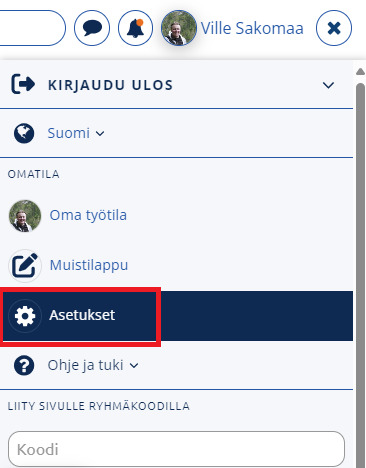
Etsi kohta "Kertakäyttöiset salasanat ja kaksivaiheinen tunnistautuminen" ja valitse sen alta kohta "Muokkaa".
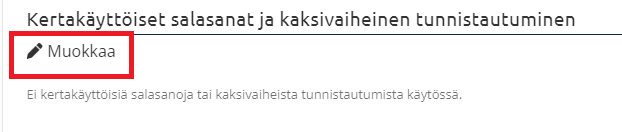
Klikkaa "Luo uusi TOTP avain" -painiketta
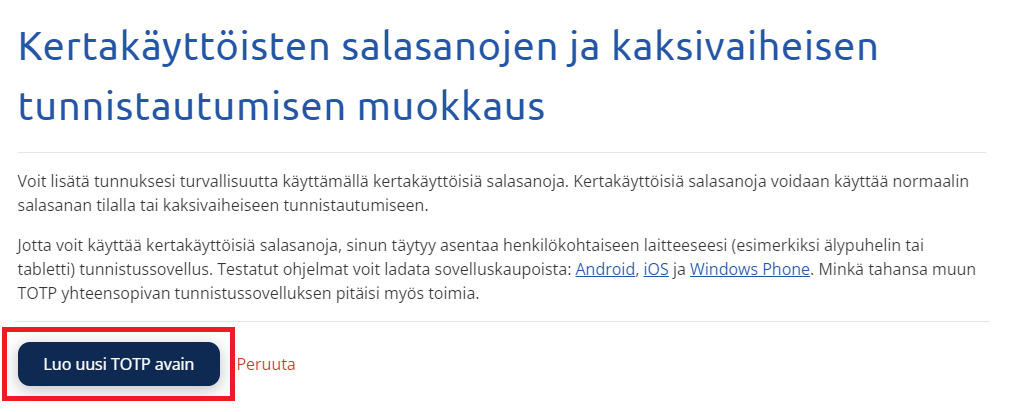
Avaa puhelimestasi jokin authenticator-sovellus (esim. Google authenticator) tai tarvittaessa lataa sellainen sovelluskaupasta.
Authenticator sovelluksessa lisää uusi tili painamalla + painikketta, jonka jälkeen lue näytössä oleva QR-koodi -puhelimen kameralla (kuvassa kohta1). Jos et voi käyttää kameraa voit vaihtoehtoisesti syöttää authenticator sovellukseen käyttöönottoavaimen (kohta 2).
Valitse koodien käyttötavaksi jälkimmäinen tapa, jossa kirjautuminen vaatii salasanan ja authenticator-sovelluksesta saatavan koodin (kohta 3).
Syötä Authenticator sovelluksen antama 6-numeroinen koodi kenttään (HUOM. numerokoodi vaihtuu 30 sekunnin välein). (kohta 4.)
Klikkaa lopuksi "Ota käyttöön" painiketta (kohta 5)
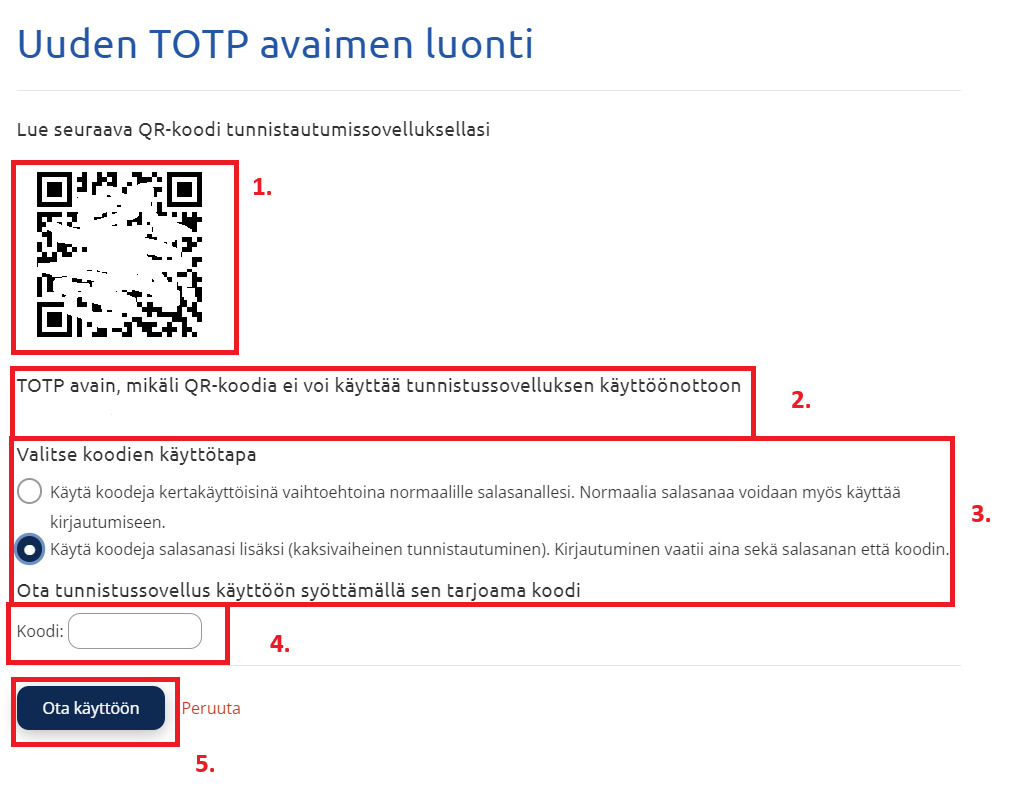
Onnistuneen kaksivaiheisen tunnistautumisen käyttöönoton merkiksi näet omissa asetuksissa tekstin "Kaksivaiheinen tunnistautuminen käytössä".

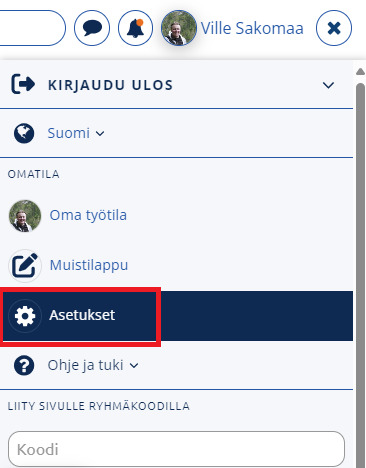
Etsi kohta "Kertakäyttöiset salasanat ja kaksivaiheinen tunnistautuminen" ja valitse sen alta kohta "Muokkaa".
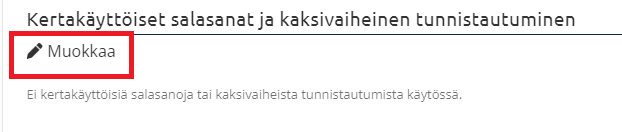
Klikkaa "Luo uusi TOTP avain" -painiketta
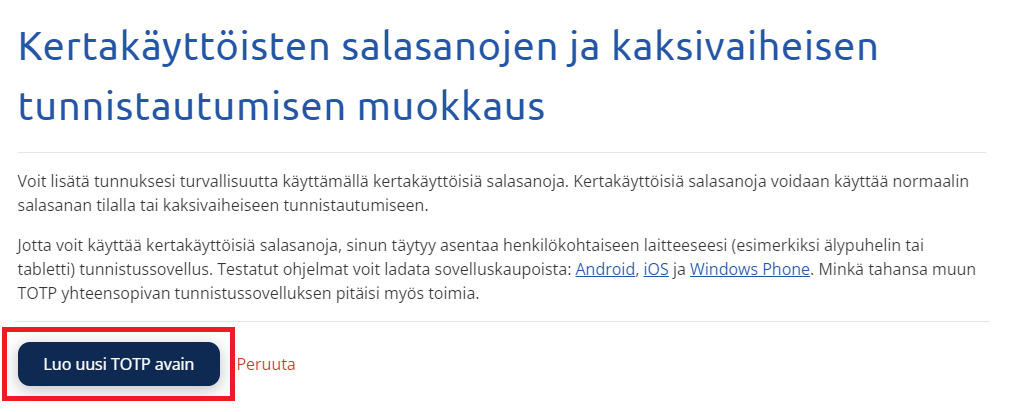
Avaa puhelimestasi jokin authenticator-sovellus (esim. Google authenticator) tai tarvittaessa lataa sellainen sovelluskaupasta.
Authenticator sovelluksessa lisää uusi tili painamalla + painikketta, jonka jälkeen lue näytössä oleva QR-koodi -puhelimen kameralla (kuvassa kohta1). Jos et voi käyttää kameraa voit vaihtoehtoisesti syöttää authenticator sovellukseen käyttöönottoavaimen (kohta 2).
Valitse koodien käyttötavaksi jälkimmäinen tapa, jossa kirjautuminen vaatii salasanan ja authenticator-sovelluksesta saatavan koodin (kohta 3).
Syötä Authenticator sovelluksen antama 6-numeroinen koodi kenttään (HUOM. numerokoodi vaihtuu 30 sekunnin välein). (kohta 4.)
Klikkaa lopuksi "Ota käyttöön" painiketta (kohta 5)
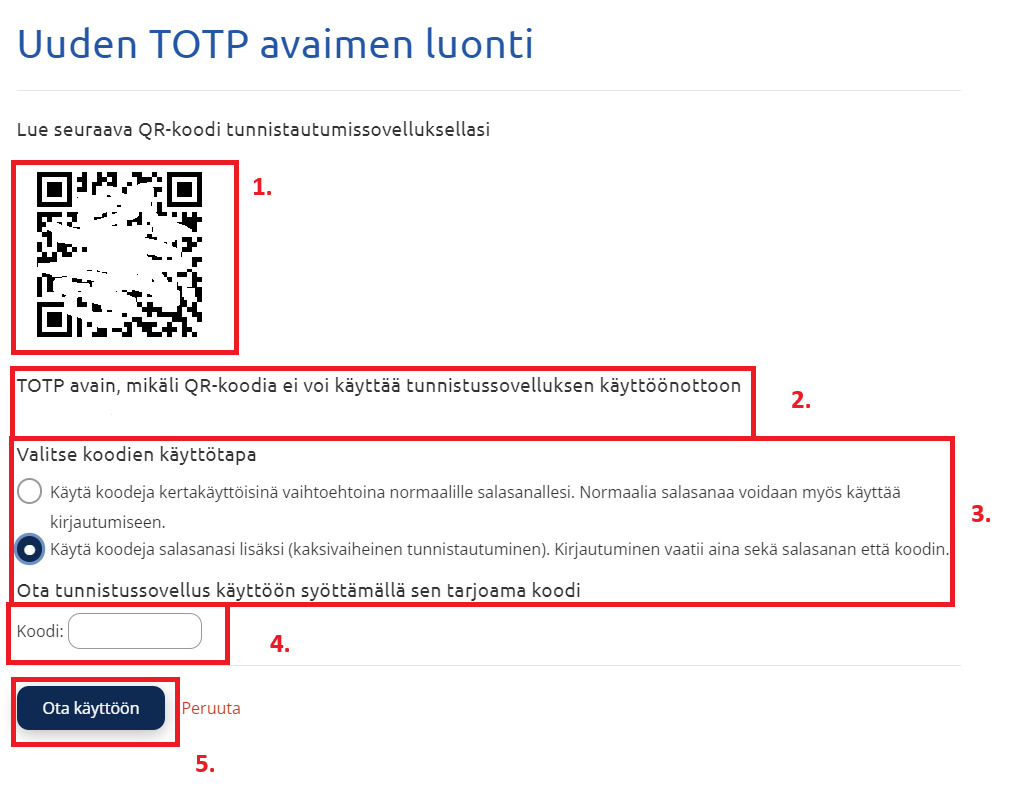
Onnistuneen kaksivaiheisen tunnistautumisen käyttöönoton merkiksi näet omissa asetuksissa tekstin "Kaksivaiheinen tunnistautuminen käytössä".
